Izilungiso ezili-16 eziphezulu zeSikrini seSibini asifunyanwanga emva kokuvuka kwiWindows:
Abaninzi bethu bayayisebenzisa Ukuseta isikrini ezibini Ukulawula ibhalansi yobomi bomsebenzi. Ngokungagqibekanga, Windows 10 kunye neekhompyuter ezili-11 zilala emva kokuba kudlule inani elimiselweyo lemizuzu. Kufuneka uhambise imouse okanye ucinezele isitshixo ukuyivusa. Nangona kunjalo, abasebenzisi abaninzi baye bakhalaza ukuba i-monitor yesibini ayibonwa emva kokuvuka. Ukuba isikrini sakho sesibini asiphenduli emva kokuba uthe cwaka, nantsi indlela yokusilungisa Windows 10 kunye ne-11.
1. Jonga iintambo
Inokwenzeka ngaphandle kokuqaphela. I-bump encinci okanye ngelixa uzama ukulungisa i-angle yokujonga yesikrini sesibini kunye nokukhupha intambo. Qinisekisa ukuba zonke iintambo ziqhagamshelwe kwimonitha yesibini ngokuchanekileyo.
2. Lungisa kwakhona ukhetho lwamandla
Umyalelo olula uya kwenza.
1. Cofa apha Iqhosha leWindows kwikhibhodi kwaye ukhangele CMD . Khangela Sebenzisa njengomlawuli ecaleni komyalelo wePrompt ukuyivula ngamalungelo omlawuli.
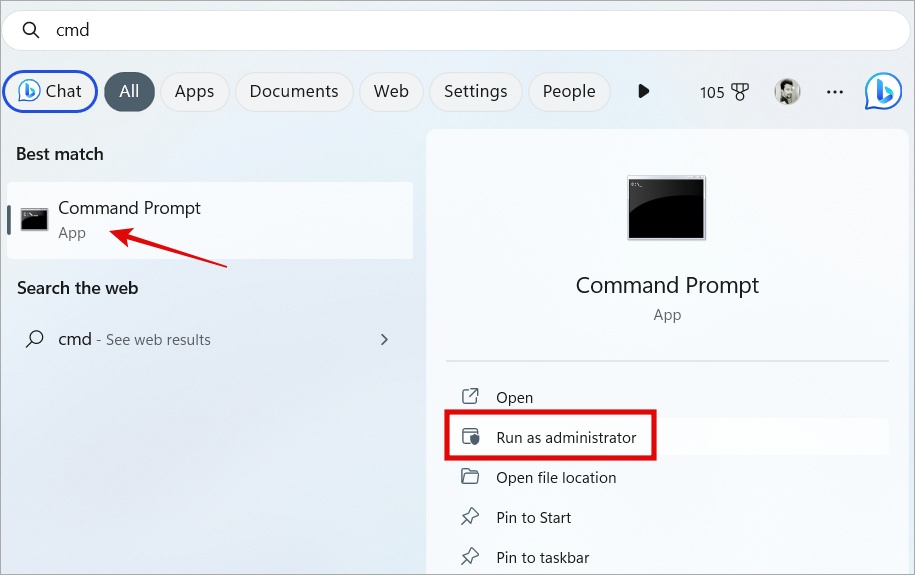
2. Khuphela kwaye uncamathisele lo myalelo ungezantsi kwaye ucofe faka ukuyiphumeza.
amandlacfg -restoredefaultschemes
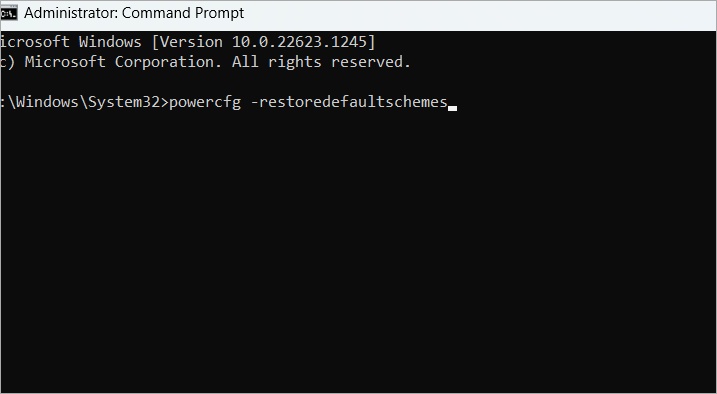
Yiyo leyo.
3. Ukuphazamisa ubuthongo obunzulu
Oku kuya kuxhomekeka ekwenziweni kunye nemodeli yemonitha yakho. Kufuneka kubekho iqhosha leSeto kwindawo ethile kufutshane nesikrini. Cofa kuyo ukubonisa ukhetho. Yiya kuseto kwaye uvale ubuthongo obunzulu ukuba bukhona kwaye buvulwe. Umzekelo, abahloli bakwaDell, banengxaki kule ngxaki.
4. Ukufunyanwa ngokuzenzekelayo
Olunye useto onokuthi ulukhubaze kwimonitha yakho yi-Auto Detect. Ngoba? Imonitha iqhagamshelwe kwikhompyuter ngentambo ye-USB. Umdibaniso uvaliwe ngokungagqibekanga xa isikrini silala ukugcina amandla. Le yindlela imo yokulala egcina ngayo ubomi bebhetri okanye amandla. Nangona kunjalo, kwezinye iimonitha, olu qhagamshelwano alumiselwanga kwakhona xa uzama ukuvusa eyakho Windows 10/11 PC ukusuka kwimowudi yokulala. Ukucima kunokunceda.
5. Vumela isixhobo ukuba sivuse ikhompyutha
Isixhobo songeniso esifana ne mouse kunye nebhodi yezitshixo sifuna imvume yokuvusa ikhompyutha yakho, kwaye oko kuquka imonitha yesibini.
1. Njonga i Umlawuli wesixhobo kwimenyu yokuqala.
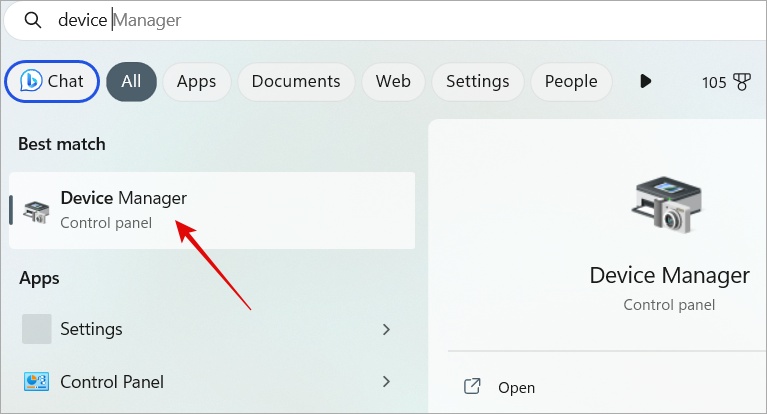
2. Cofa ukwandisa Impuku kunye nezinye izixhobo zokukhomba . Ngoku nqakraza Cofa ekunene-HID-ithobele imouse kwaye ukhethe Iipropati . Inokwahluka kuwe ngokuxhomekeke kudidi lwe mouse kunye nodidi.
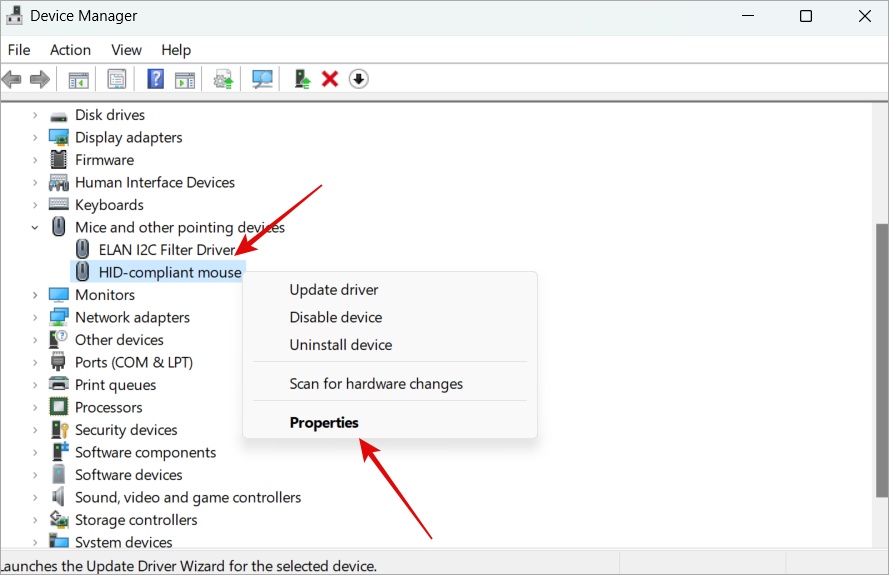
3. Kwifestile ye-pop-up elandelayo, khetha Tab Ulawulo lwamandla . Khangela Vumela esi sixhobo sivuse ikhompyutha . Gcina zonke iinguqu.
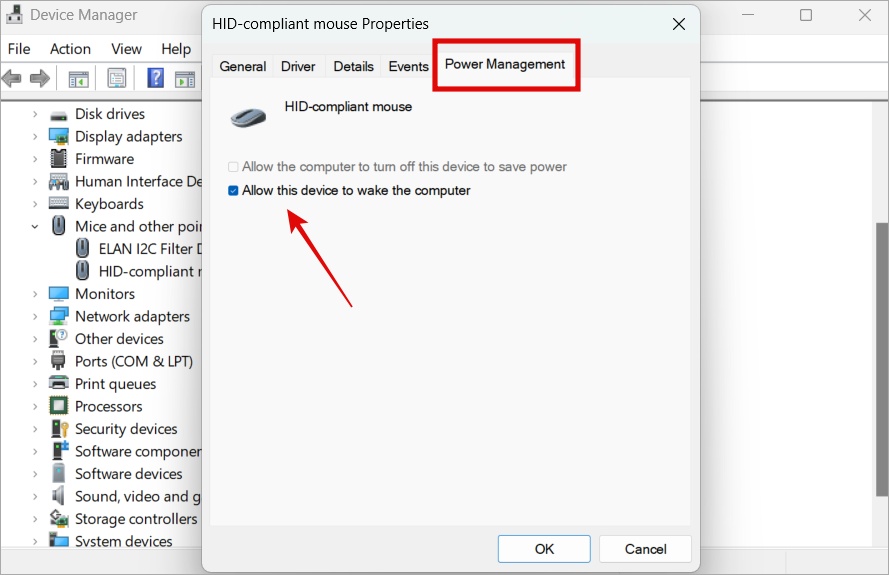
4. Ngoku phinda inkqubo efanayo ngekhibhodi yakho, iadaptha yenethiwekhi, kunye ne-USB Root Hub.
6. Seta kwakhona iiKhetho zaMandla
1. Cofa apha IWindows + S ukuvula uPhendlo lweWindows. Bhala iBhodi yolawulo Kwaye uyivule kwiziphumo zophendlo.
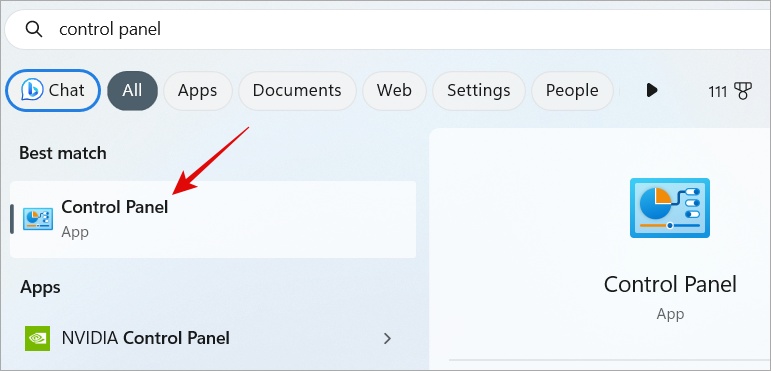
2. Njonga i Ukhetho lwaMandla kwibar yokukhangela kwikona ephezulu ngasekunene kwaye uyivule.
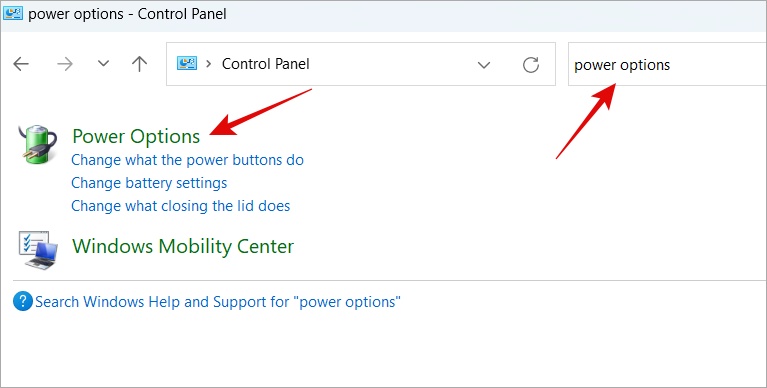
3. Khangela Khetha ukuba uwucima nini umboniso ukusuka kwicala lasekhohlo.
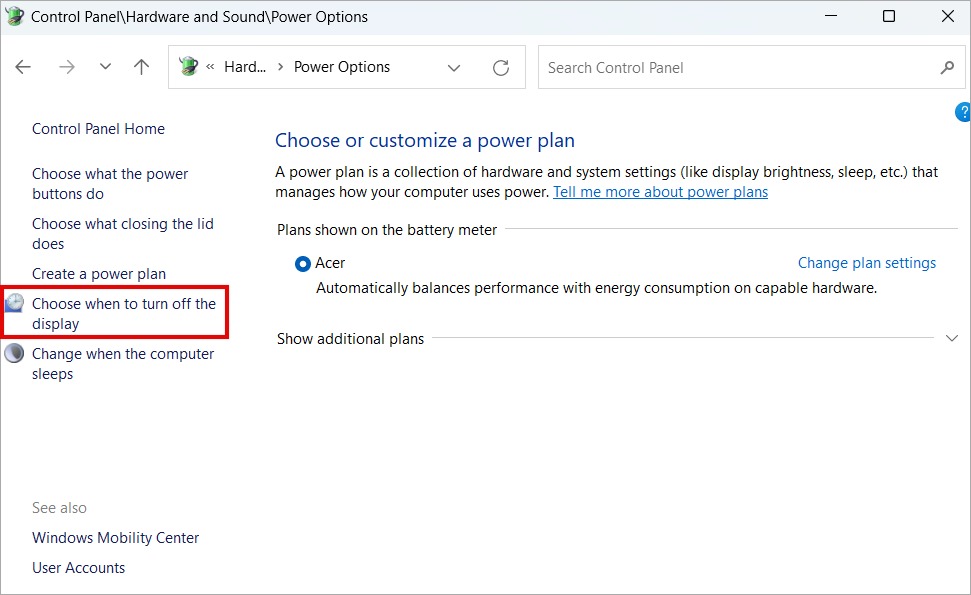
4. Ngoku nqakraza Guqula useto lwamandla oluphambili .
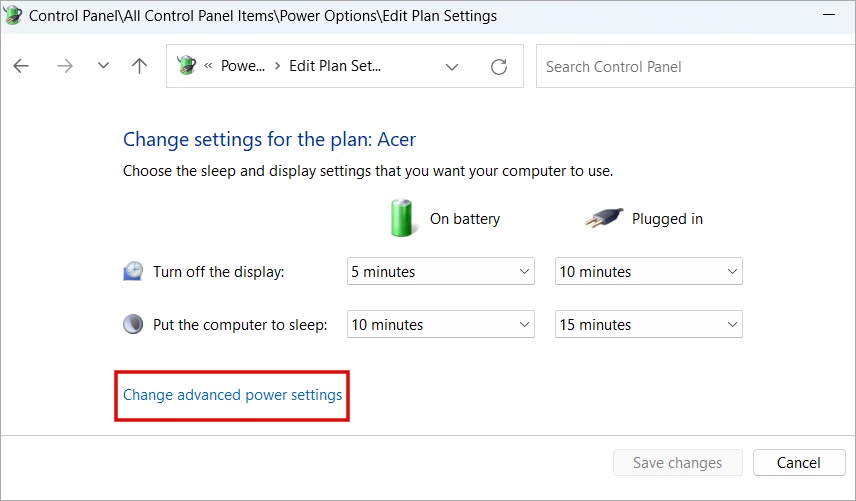
5. Kwi-popup kufuneka ubone ngokulandelayo, cofa iqhosha "Buyisela useto olungagqibekanga" Emva koko cofa "Ukuphunyezwa" ukugcina utshintsho.
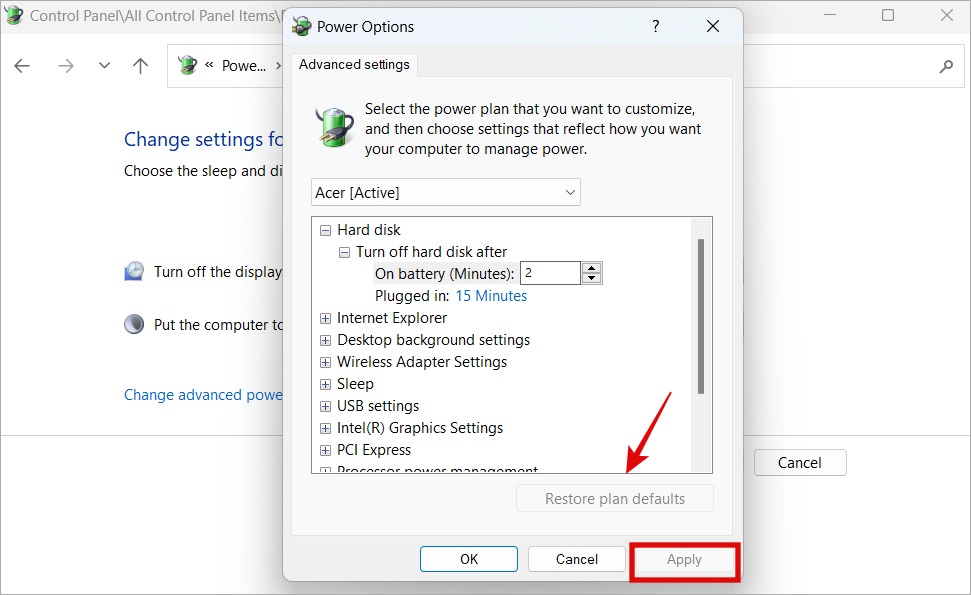
7. Izinga lokuhlaziya elifanayo kuzo zombini izikrini
Izikrini ziza namazinga okuhlaziya ukusuka kwi-60Hz ukuya kwi-500Hz. Ewe, kodwa ngamanye amaxesha xa abagadi babini benemilinganiselo eyahlukileyo yokuhlaziya, oko kubangela ukuba iliso lesibini lingabonwa emva kokuba lingene kwindlela yokulala. Ukusombulula le ngxaki, tshintsha ireyithi yokuhlaziya yemonitha yesibini ukuya kwinqanaba lokuhlaziya lokuqala.
8. Khubaza ulawulo lwamandla karhulumente wekhonkco
1. Vula uPhendlo lweWindows kwakhona kwaye uchwetheze Hlela isicwangciso samandla kwaye uyivule.
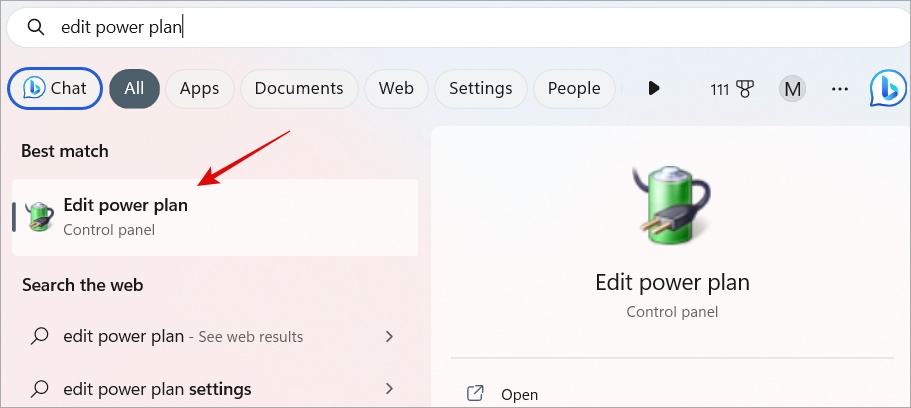
2. Cofa Guqula useto lwamandla oluphambili .
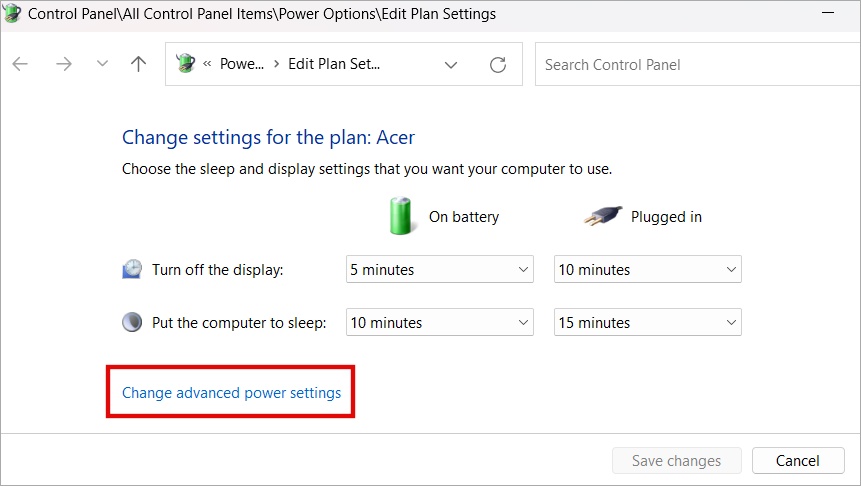
3. UKhetho lwaMandla oluvelayo luya kuvula. Yiya e PCI Express> Link State Power Management kwaye ukhethe Kucimo Kuzo zombini kwibhetri kunye nePlug. Ukuba usebenzisa idesktop, ngokuqinisekileyo ukhetho lwebhetri alukho.
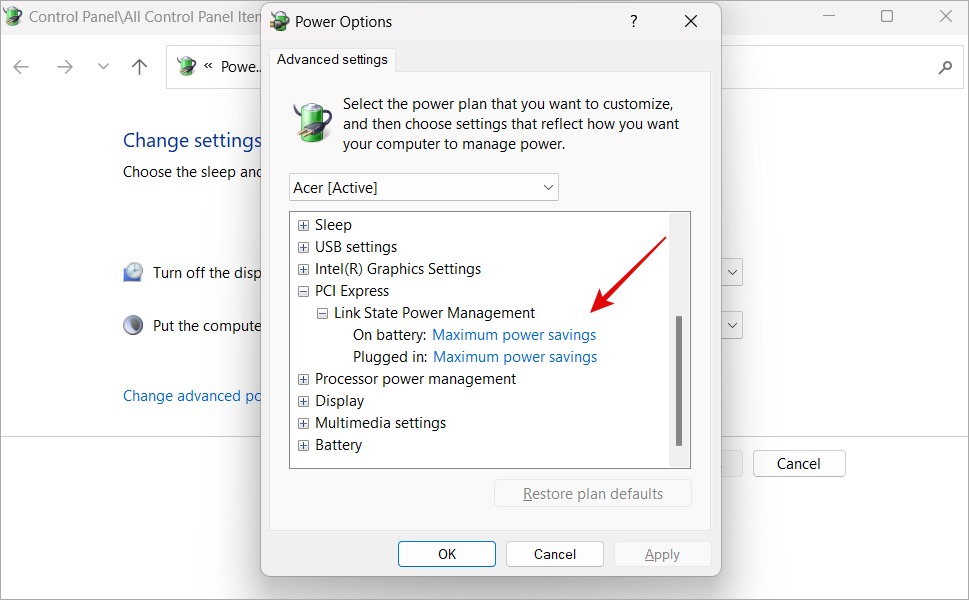
9. Yenza ukhetho lokwandisa le miboniso
Ngaba kunokwenzeka ukuba isikrini sesibini asichongwa kwizicwangciso zokubonisa? Makhe sifumanise.
1. Vula iiSetingi kwakhona (IWindows + I) kwaye uye ku Inkqubo > Umboniso kwaye ucofe Izikrini ezininzi .
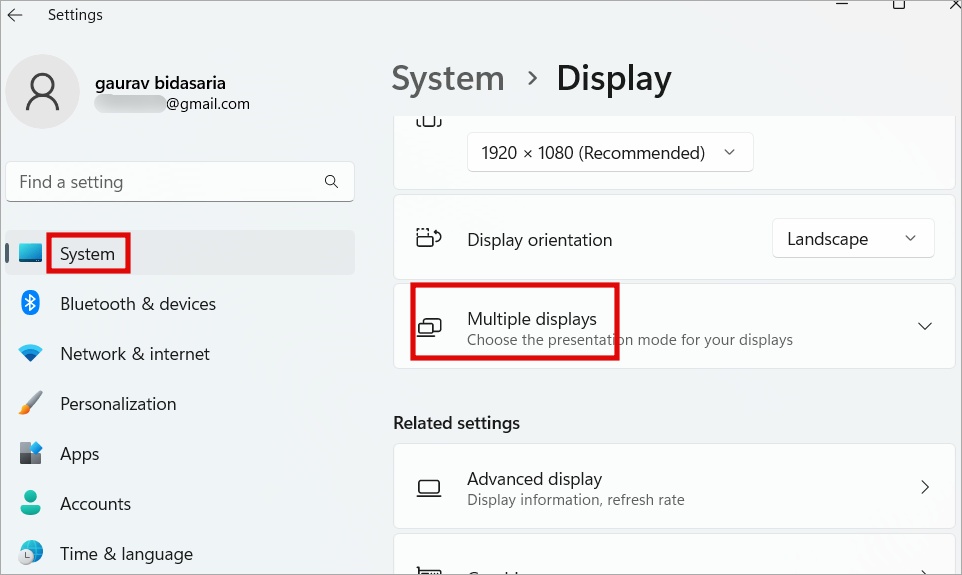
2. Imenyu iya kuvula. Cofa iqhosha "ingxelo" Ukufumana isikrini sesibini. Ukuba imonitha yesibini sele ibhaqiwe kwaye iyabonakala apha, yimise kuKhetho Yandisa le miboniso.
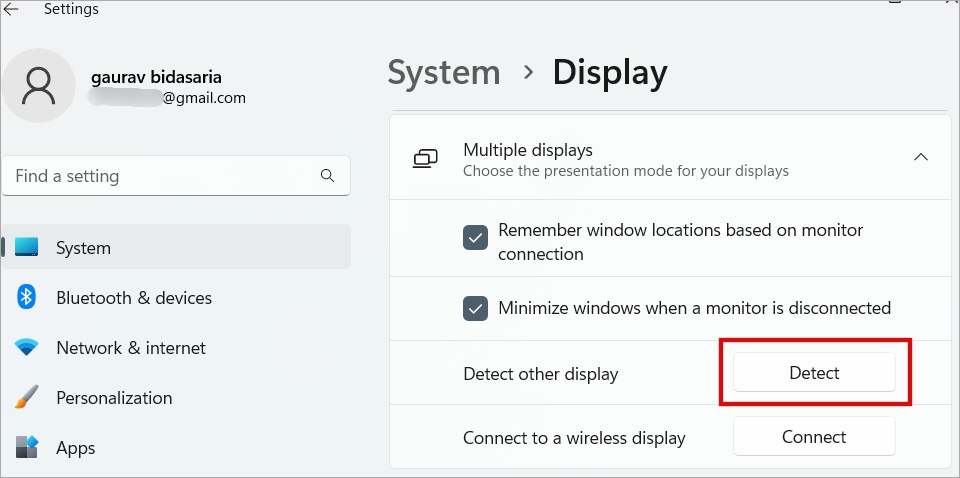
Phawula: Ukhetho luyafumaneka Windows 10 kodwa kuxhomekeke kwinguqulelo yakho, isenokungafumaneki kuyo Windows 11.
10. Qala kwakhona umqhubi wegrafiki
Ikhompyuter yakho iza nekhadi elidityanisiweyo lemizobo kunye neePC zokudlala zinekhadi lemizobo elizinikeleyo elivela kwiNvidia okanye i-AMD. Ihlala inoxanduva lokubonisa iingxaki ezifana nesikrini sesibini singavuki emva kokulala.
1. Cofa ngokulula Isitshixo seWindows + Ctrl + Shift + B kwi keyboard. Isikrini esiphambili sokujonga isikrini siya kudanyaza okwesibini okanye ngaphantsi. Ukuba uphumelele, isikrini sesibini kufuneka sivuke ngoku.
11. Ukurisayikilisha amandla
Olunye iqhinga elilula kodwa elisebenzayo elinokunceda ukulungisa iliso lakho lesibini elingaphenduliyo emva kokulala kulungiselelo lwakho lweWindows.
Cinezela kwaye ubambe Iqhosha lamandla malunga nemizuzwana eyi-10 ukuvala ikhompyuter yakho. ngoko Khupha iadaptha ngaphezu kwemizuzwana engama-30. Ngoku phinda uqhagamshele iadaptha kwaye uvule iPC/Laptop yakho. Ngexesha elizayo ikhompyuter yakho ilala, zombini iimonitha kufuneka zivuke kunye.
12. Susa iVGA
yazisa abaninzi Abasebenzisi Ukususa i-VGA kuya kusombulula ingxaki yokuvusa imonitha yesibini kwiingxaki zokulala. Qinisekisa ukuba akukho nanye yeemonitha ezisebenzisa iVGA. Nqamula intambo ekhangeleka ngolu hlobo lulandelayo.

13. Faka kwakhona ikhadi lemizobo
Uninzi lwexesha, imiba enje ngemonitha yesibini ayibonwa Windows 10 okanye i-11 okanye ukungavuki emva kokulala inxulumene nekhadi lemizobo. Inoxanduva lokubonisa iifoto kunye neevidiyo kwiscreen. Ukufakela kwakhona kunokunceda ukulungisa iingxaki kunye nokuhlaziya inguqulelo yamva nje.
1. Cofa kwiqhosha Windows Fumana kwaye uvule Umlawuli wesixhobo .
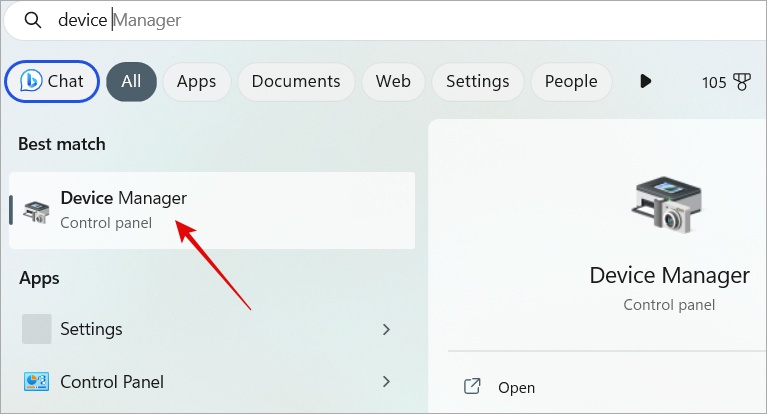
2. Cofa Bonisa iadaptha ukuyandisa. Apho uya kubona uluhlu lwawo onke amakhadi akho emizobo, zombini ezidityanisiweyo kunye nokunye. Cofa ekunene kwigama lekhadi lemizobo kwaye ukhethe Khipha isixhobo. Landela imiyalelo evela kwiskrini.
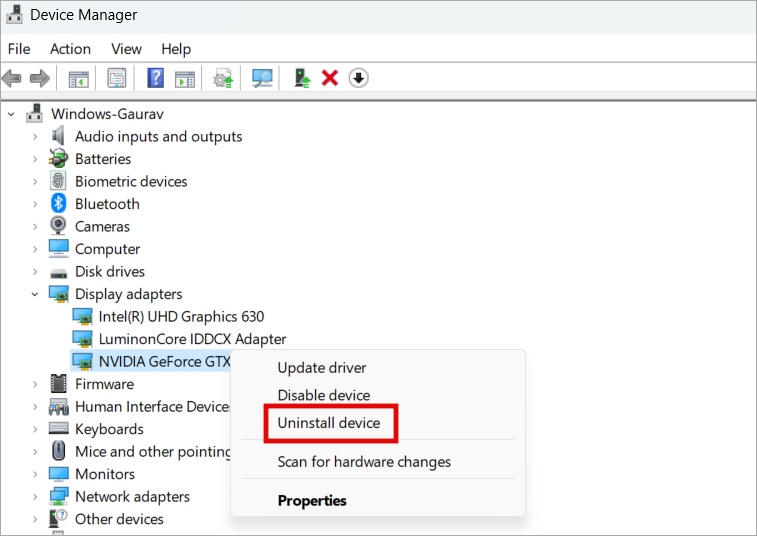
3. Qala kwakhona ikhompyutha yakho. Cofa apha IWindows + mna ukuvula Useto. Yiya e Update Windows Ukusuka kwibar esecaleni esekhohlo kwaye ucofe iqhosha Jonga uvuselelo . IiWindows ziyakukhangela kwaye zikhuphele umqhubi wekhadi lemizobo ngokuzenzekelayo.
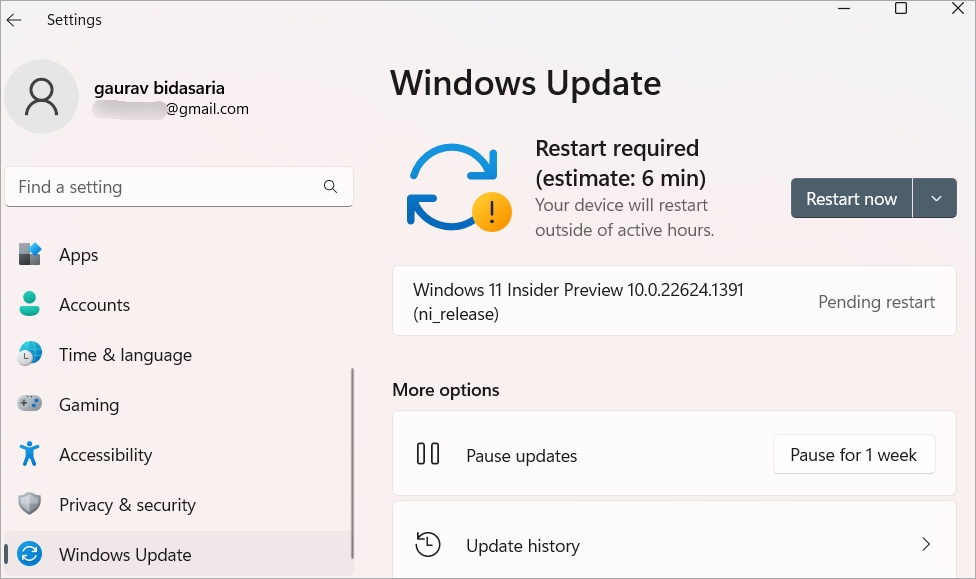
Ukuba ayenzi njalo, vele undwendwele iwebhusayithi esemthethweni yekhadi lakho lemizobo kwaye ufake inombolo yemodeli oyibonayo kuMphathi weSixhobo ukuze uyifumane kwaye uyikhuphele ngesandla. Kufuneka ibe yi-Intel, iNvidia okanye i-AMD. Xa ugqibile, vumela ikhompyuter yakho ingasebenzi ixeshana ide ingene kwimodi yokulala. Emva koko khangela ukuba isikrini sesibini sivuka ebuthongweni.
14. Qhuba isiXhobo seNgxaki yaMandla
Windows 10 kunye ne-11 bobabini beza kunye neseti yezixhobo zokusombulula iingxaki zeempazamo eziqhelekileyo kunye neempazamo. Kukho umthombo wamandla onokuthi ube noxanduva lokuba imonitha yesibini ingabonwa emva kwemodi yokulala.
1. Cofa apha IWindows + mna ukuvula Useto. Njonga i Fumana kwaye ulungise iingxaki ngoseto lwamandla ekhompyuter yakho kwaye uyivule.
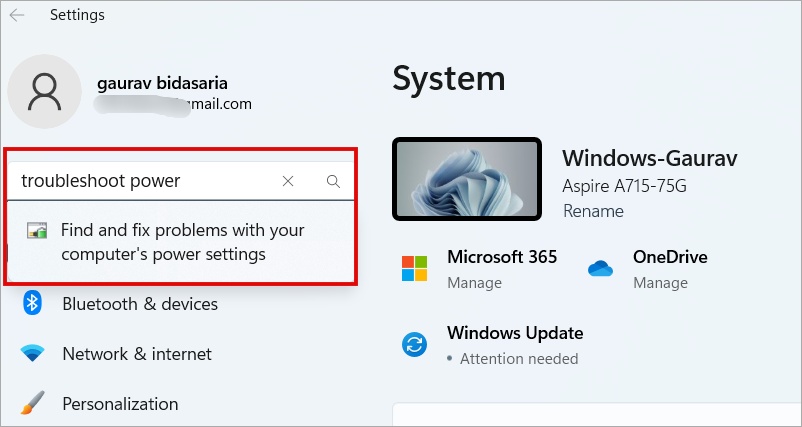
2. Cofa iqhosha "okulandelayo" kwifestile ye pop-up elandelayo. IiWindows ngoku ziya kuhlalutya imiba enxulumene namandla kwaye ijonge izisombululo ezinokwenzeka, ukuba zikhona. Yilindele ukuba iqhube indlela yayo.
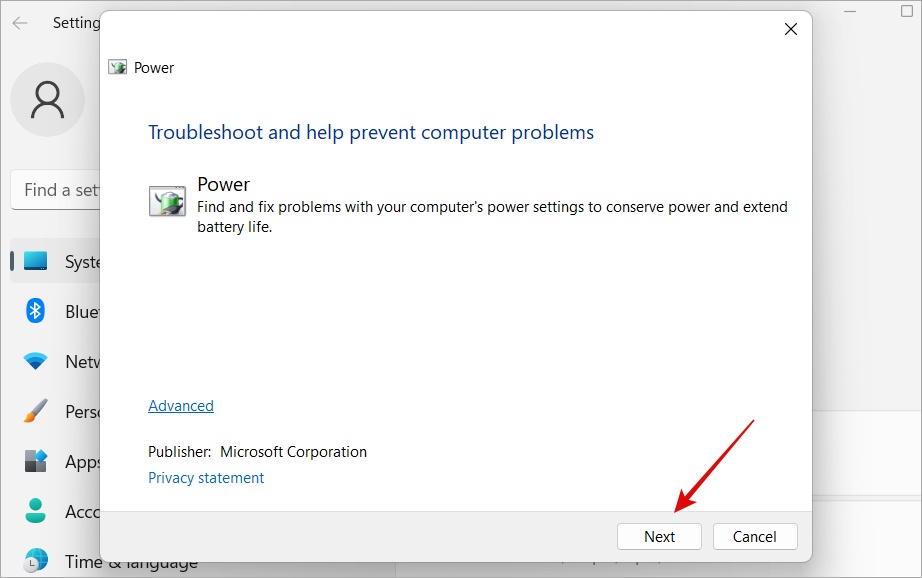
15. Khubaza i-overvoltage PLL (BIOS)
Olu khetho lwenziwe ngokungagqibekanga lwe ASUS motherboards. Uskena njani? Khuphela CPU-Z . Nje ukuba ifakwe, yivule kwaye ujonge i-Mainboard tab ukuze ubone ukuba ikhomputha yakho inayo na esuka ku-ASUS.
Ngoku yiya kwi-Advanced Imowudi> AI Tweaker kwaye ucime Ukugqithiswa kwe-PLL yangaphakathi kuluhlu oluhlayo ecaleni kwayo.
Kufuneka ungene ngoku BIOS . Amanyathelo ayahluka Ngena kwi-BIOS Iyahluka kancinci phakathi kwabavelisi kwaye ingaphaya kobubanzi beli nqaku. Funda inqaku elidityanisiweyo ukuze ufumane iinkcukacha ezithe vetshe.
16. Cima i-Hibernation Option (BIOS)
Oku kulungele zonke izikrini kungakhathaliseki ukuba zenziwe kunye nemodeli. Faka kwakhona i-BIOS njengoko wenze kwinqaku elingasentla kwaye ucime ukhetho Hibernate njenge Soft OFF .
Isikrini sesibini asibonwa emva kokulala
Njengoko usenokuba uqaphele, kukho izizathu ezininzi zokuba kutheni imonitha yesibini yekhompyuter yakho ingabonwa emva kwemowudi yokulala. Uninzi lwezisombululo zilula kwaye zilula ngokwaneleyo kwaye zifuna kuphela iinguqu ezimbalwa zeesetingi apha naphaya.









